همیشه دستگاه های دیجیتال ما در معرض خطر خراب شدن ، دزدیده شدن و سایر اتفاقات ناگوار هستند، در این میان داده های موجود در این دستگاه ها مثل عکس، فیلم، موزیک و.. جزو ارزشمندترین بخش برای ما هستند، امروز در کلاسیک وب میخواهیم روش بکاپ گرفتن این فایل های مهم (عکس، فیلم، موزیک و..) در یک هارد دیسک HDD ، SSD یا پوشه ای دیگر در فلش و.. را به شما آموزش دهیم، با انجام اینکار میتوانید خود را در مقابل اتفاقات ناگوار ایمن کنید و نسخه پشتیبان فایل های خود را همیشه به همراه داشته باشید.
آموزش ایمیج و بکاپ گرفتن از عکس، فیلم و فایل های هارد کامپیوتر و لپ تاپ
How to Backup Most Important Laptop and Computer Data on another Hard Drive
قبلا در کلاسیک وب به شما نحوه بکاپ گرفتن از درایو و اطلاعات کامپیوتر در هنگام بالا نیامدن ویندوز آموزش دادیم، امروز میخواهیم روش انجام اینکار قبل وقوع اتفاقات ناگوار را به صورت حرفه ای و خودکار مرور کنیم تا قبل از اینکه برای فایل های سیستم ما مشکلی پیش آید براحتی آنها را در یک پوشه امن، هارد درایو دیگر و یا به صورت ایمج بکاپ بگیریم. توجه کنید برای تهیه نسخه پشتیبان حتما از خالی بود فضا ذخیره سازی مقصد مطمئن شوید.
آموزش بک آپ گیری از هارد با نرم افزار EaseUS Todo Backup Free
برای انجام اینکار ما از نرم افزار کاربردی EaseUS Todo Backup Free استفاده میکنیم، این نرم افزار دارای نسخه رایگان و پولی برای ویندوز ۱۰، ۸ و۷ است که امکانات بسیار خوبی و قوی جهت ایمیج گرفتن یا کپی فایل مهم از هارد لپ تاپ یا کامپیوتر شما میباشد.
برای شروع ابتدا نرم افزار را دانلود و بر روی ویندوز خود نصب کنید. پس از نصب، برنامه را اجرا کنید.

در صفحه اصلی برنامه گزینه هایی مثل Disk/Partition Backup, File Backup, System Backup, Smart Backup, Mail Backup, Clone, Create Emergency Disk, System Transfer, Browse to Recover, Tools را مشاهده می کنید که ابزار تخصصی برای گرفتن بکاپ از پارتیشن یا همان داریو ویندوز، فایل های سیستمی، ایمیل ها، ایمیج گرفتن از داده و.. است. در ادامه به معرفی مختصر و نحوه گرفتن بکاپ توسط این ابزارها میپردازیم.
تهیه نسخه پشتیبان از داریو ویندوز با Disk/Partition Backup
توسط این بخش شما میتوانید از پارتیشن های ویندوز خود مثل داریو C و سایر درایو ها با تعیین مقصد به صورت لحظه ای یا زمان بندی شده، تنها نسخه پشتیبان تنها از فایل های جدید اضافه شده و یا فایل های تغییر کرده بکاپ بگیرید.
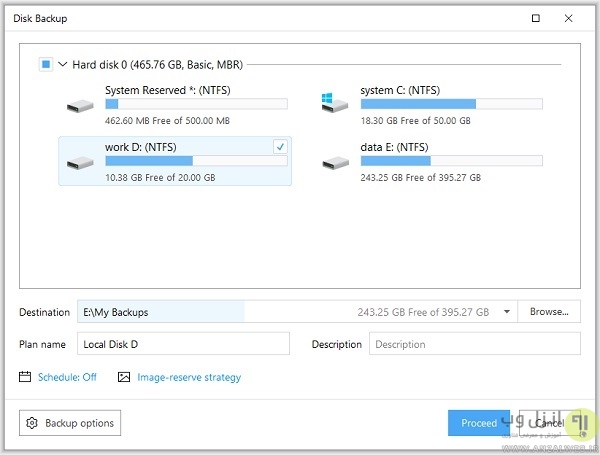
بکاپ گرفتن از فایل و پوشه ها در File Backup
در File Backup همانطور که از نامش پیداست شما میتوانید از فایل و پوشه های موجود در درایو های ویندوز ۱۰ و.. خود که شامل اسناد، تصاویر، آهنگ، ویدیو و سایر فایل ها است به صورت حرفه ای بکاپ بگیرید. پس از طی کردن مسیر و انتخاب پوشه مد نظر محل ذخیره سازی در بخش پایینی نرم افزار سایر تنظمیات مثل انتخاب زمان، توضیحات و.. را انجام دهید و بر روی دکمه Proceed کلیک کنید.

بک آپ گرفتن از فایل های سیستمی ویندوز توسط System Backup
با انتخاب این ابزار برنامه تنها با یک کلیک فرآیند بکاپ گیری از سیستم عامل فعلی بدون ایجاد وقفه و مشکل در روند کار ویندوز در حال اجرا، شروع خواهد شد.
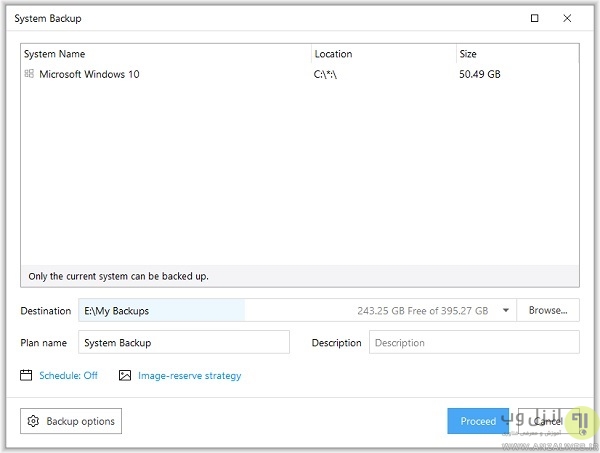
مهاجرت فایل ها با Disk/Partition Clone
این بخش جهت مهاجرت یا کپی اتوماتیک همه فایل ها یک یا همه درایوهای هارد دیسک کامپیوتر و لپ تاپ شما به هارد دیسک دیگر میباشد. در این بخش میتواند اطلاعات دو هارد SSD به یکدیگر، هارد HDD به SSD به صورت بخش بخش یا همان Sector by Sector و یکپارچه انتقال دهید (کلون بگرید).

انتقال کامل سیستم عامل در System Clone
در این بخش فرآیند کلون گرفتن از پارتیشن سیستم عامل که اغلب درایو C میباشد به یک پارتیشن جدید در هارد دیسک کامپیوتر فعلی یا هارد کامپیوتر دیگر (به ویژه SSD) را بدون نصب مجدد سیستم عامل و برنامه ها براحتی انجام دهید.

Mail Backup جهت بکاپ گرفتن از ایمیل
این ابزار جهت بک آپ گیری از تقویم، مخاطبین، صندوق ورودی، خروجی، ایمیل های بدون مصرف، ایمیل های ذخیره یا خذف شده نرم افزارهای معروف مدیریت ایمیل Microsoft Outlook و Outlook Express طراحی شده است. توسط این ابزار میتوانید اطلاعات این نرم افزارها در جای دیگر بکاپ بگیرید تا در صورت لزوم بعدها آنها را مجددا بازیابی نمایید.
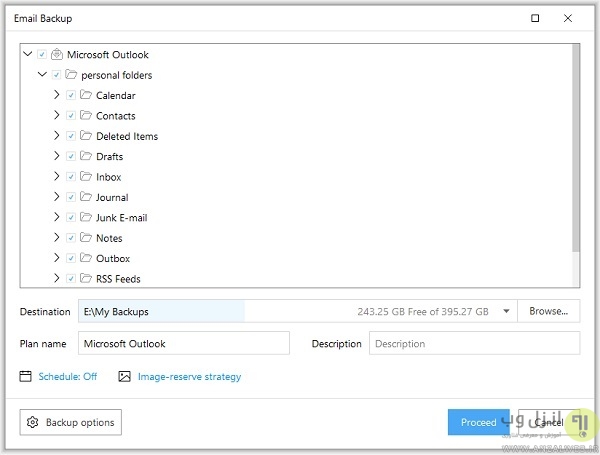
سایر امکانات
همانطور که مشاهده میکیند نرم افزار رایگان EaseUS Todo Backup دارای امکانات بسیار قدرتمندی جهت بکاپ گیری از فایل ها میباشد که علاوه بر موارد بالا بخش تنظیمات آن شامل ابزارهای دیگر نظیر مشاهده لاگ بکاپ ها، ایجاد دیسک بکاپ اضطراری، پاک کردن کامل داده های درایو ویندوز، بارگذاری دیسک پشتیبان در سیستم عامل و.. میباشد که برای کار با آنها کمی زمان و تست کردن لازم است. در آخر پیشنهاد میکنیم برای انجام سریعتر Backup در هنگام فرآیند بکاپ گیری توسط نرم افزار در سیستم عامل از پردازش های سنگین و غیر ضرروی پرهیز کنید.
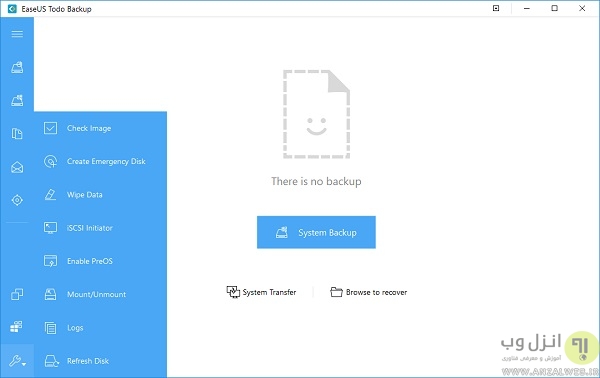
تجربه و پیشنهاد شما؟
در آموزش امروز یکی از بهترین نرم افزار بکاپ گیری از هارد لپ تاپ و کامپیوتر را به شما معرفی و نحوه کار با آن را بررسی نمودیم، تجربه شما در هنگام کار با این نرم افزار و فرآیند بکاپ گیری آن چگونه بوده است؟ در صورتی که موفق به نجات فایل های مهم خود توسط این برنامه شدید حتما تجربیات خود را با ما و دیگران در بخش نظرات به اشتراک بگذارید.


آخرین دیدگاه ها
تا کنون دیدگاهی ثبت نشده است.